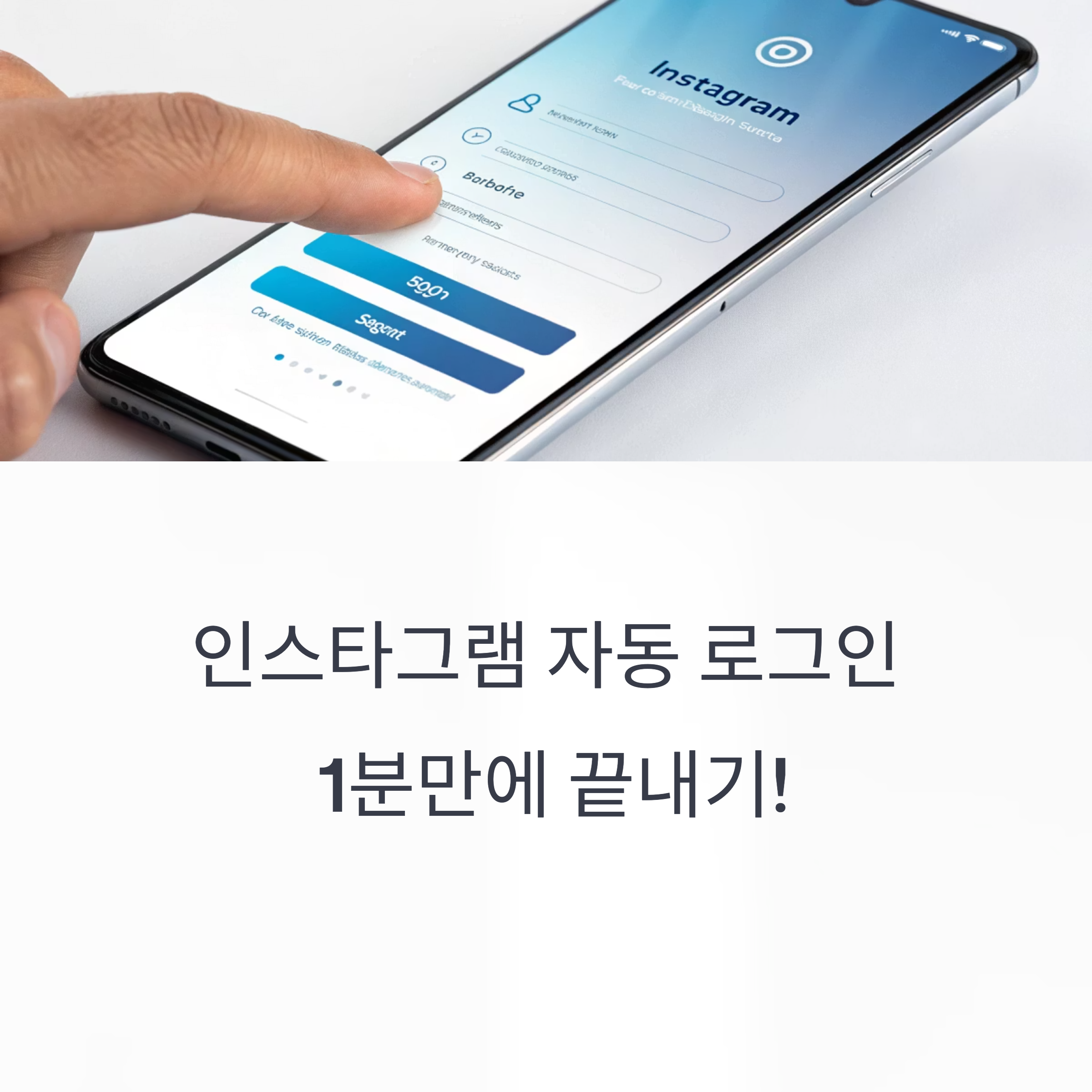
인스타그램 자동 로그인, 어떻게 설정할 수 있을까?
인스타그램을 자주 사용하는 분이라면 매번 로그인하는 과정이 번거롭게 느껴질 수 있습니다.
자동 로그인 기능을 설정해두면 앱을 실행할 때마다 로그인 정보를 다시 입력할 필요 없이
곧바로 홈 화면으로 진입할 수 있어 매우 편리합니다.
이 글에서는 2025년 기준, 최신 인스타그램 앱 및 웹 환경에서 자동 로그인 기능을 설정하는 방법을
정확하고 간단하게 안내해드립니다. 보안과 관련된 주의사항도 함께 확인해보세요.
인스타그램 앱에서 자동 로그인 설정하기
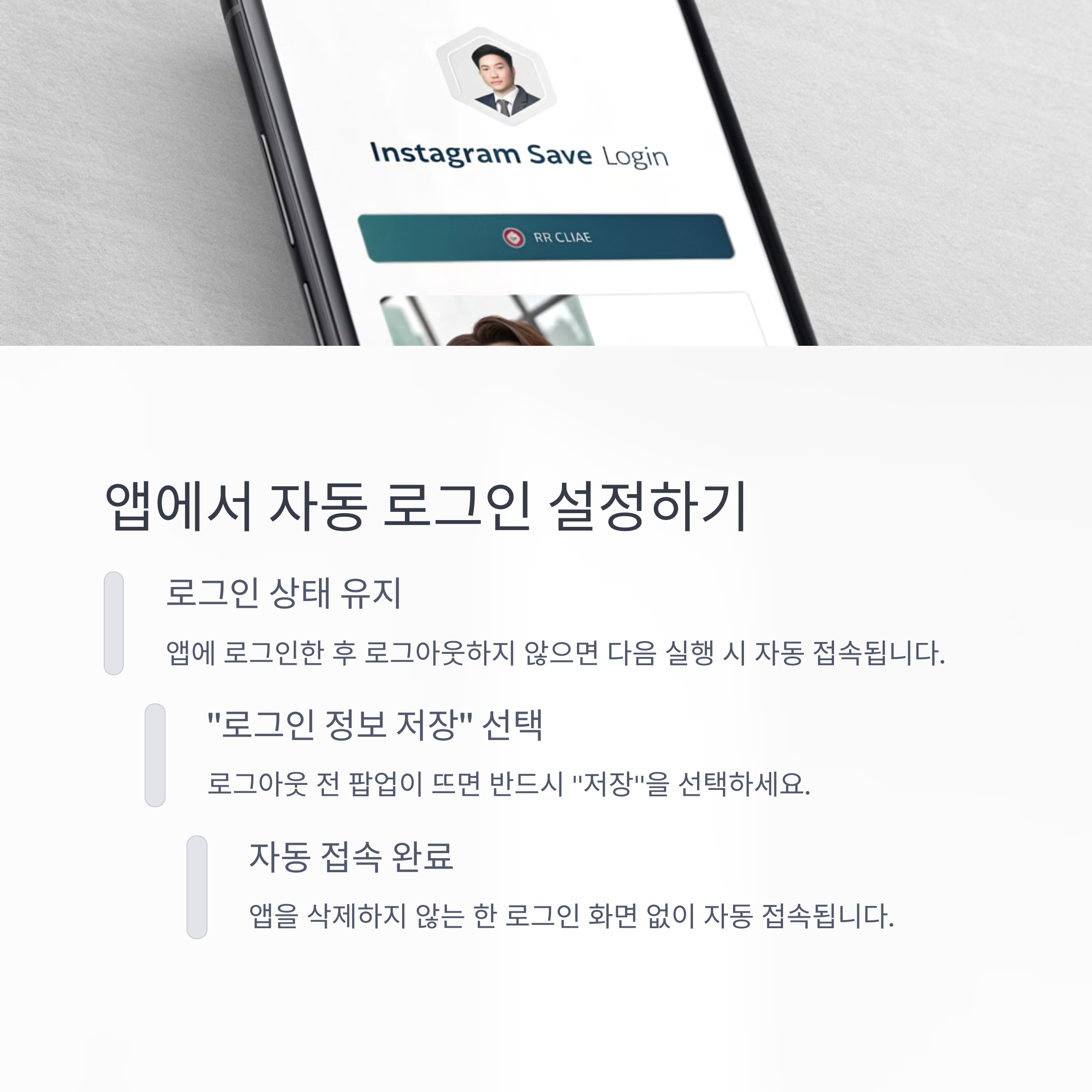
인스타그램 모바일 앱에서는 자동 로그인이 기본적으로 활성화된 경우가 많습니다.
하지만 특정 조건에서는 다시 로그인을 요구할 수 있습니다.
- 앱에 로그인한 후 로그아웃하지 않은 상태라면
다음 실행 시 자동으로 접속됩니다. - 로그아웃 전, "로그인 정보 저장" 팝업이 뜨면 반드시 "저장"을 선택해야 합니다.
- 이후 앱을 삭제하지 않는 이상, 로그인 화면 없이 자동 접속됩니다.
핵심: "로그인 정보 저장"을 실수로 무시하면 자동 로그인이 비활성화됩니다.
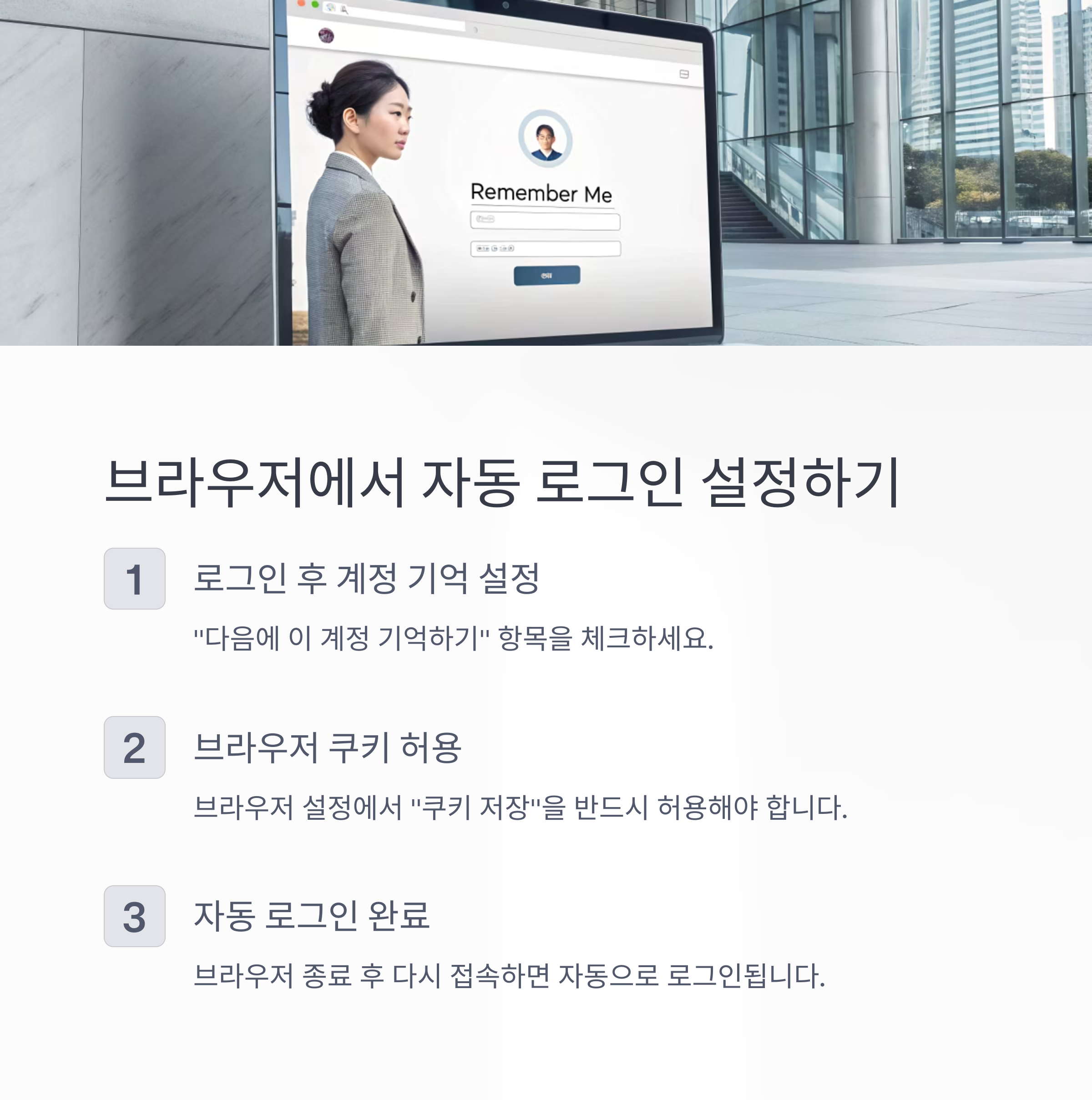
브라우저에서 자동 로그인 설정하는 방법
PC나 모바일 웹에서도 자동 로그인을 설정할 수 있습니다.
단, 브라우저의 쿠키 허용이 필수입니다.
- 인스타그램 로그인 후, "다음에 이 계정 기억하기" 항목을 확인합니다.
- 브라우저 설정에서 "쿠키 저장"을 허용해야 설정이 유지됩니다.
- 브라우저 종료 후 다시 접속하면 자동 로그인 완료.
항목 설명
| 쿠키 설정 여부 | 자동 로그인 유지에 필수 |
| 개인정보 보호 모드 | 자동 로그인 기능 작동 불가, 해제 필요 |

자동 로그인이 안 될 때 체크리스트
자동 로그인이 되지 않는다면 아래 항목들을 확인해보세요.
- 최근 앱을 삭제하거나 재설치했는지
- 로그인 정보 저장을 거절했는지
- 브라우저 쿠키가 삭제되었는지
- 2단계 인증 설정으로 매번 코드 입력이 필요한 상태인지
"인스타그램은 로그인 보안을 강화하는 방향으로 업데이트되기 때문에,
자동 로그인이 예상치 않게 해제되는 경우가 자주 있습니다."
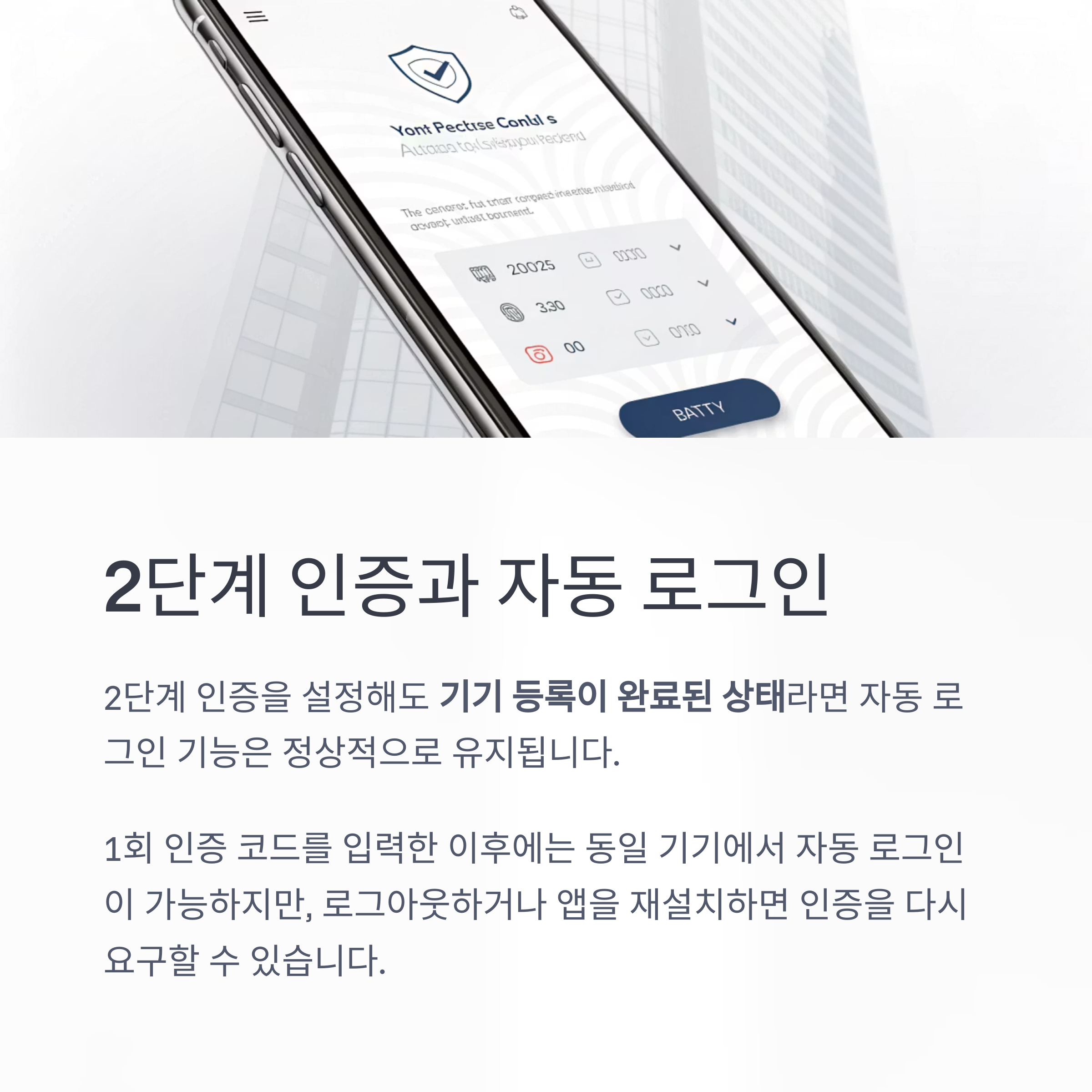
2단계 인증과 자동 로그인은 양립할 수 있을까?
보안을 위해 2단계 인증을 설정해도 기기 등록이 완료된 상태라면
자동 로그인 기능은 정상적으로 유지됩니다.
1회 인증 코드를 입력한 이후에는, 동일 기기에서는 자동 로그인이 가능합니다.
단, 로그아웃하거나 앱을 재설치하면 인증을 다시 요구할 수 있습니다.
자동 로그인 상태에서 로그아웃은 어떻게 하나요?
자동 로그인 중인 기기에서 로그아웃하려면 아래 순서를 따르세요.
- 인스타그램 앱 실행 → 프로필 → 메뉴 → 설정
- "로그아웃" 선택 시, 자동 로그인 정보 삭제 여부 확인
- "로그인 정보 삭제"에 체크하면 다음 접속 시 로그인 화면이 다시 나옵니다.
단계 설명
| 1단계 | 로그아웃 선택 |
| 2단계 | 로그인 정보 삭제 체크 |
| 3단계 | 다음 로그인 시 수동 입력 필요 |
보안을 위한 팁: 공용 기기에서는 절대 자동 로그인 설정 금지
카페, 학교, 회사 등 공용 기기에서는 절대로 자동 로그인 설정을 하지 마세요.
누군가 내 계정에 쉽게 접근할 수 있게 되어 개인정보 유출 가능성이 매우 높아집니다.
"개인 스마트폰 또는 신뢰할 수 있는 개인 PC에서만 자동 로그인 기능을 활용하세요."
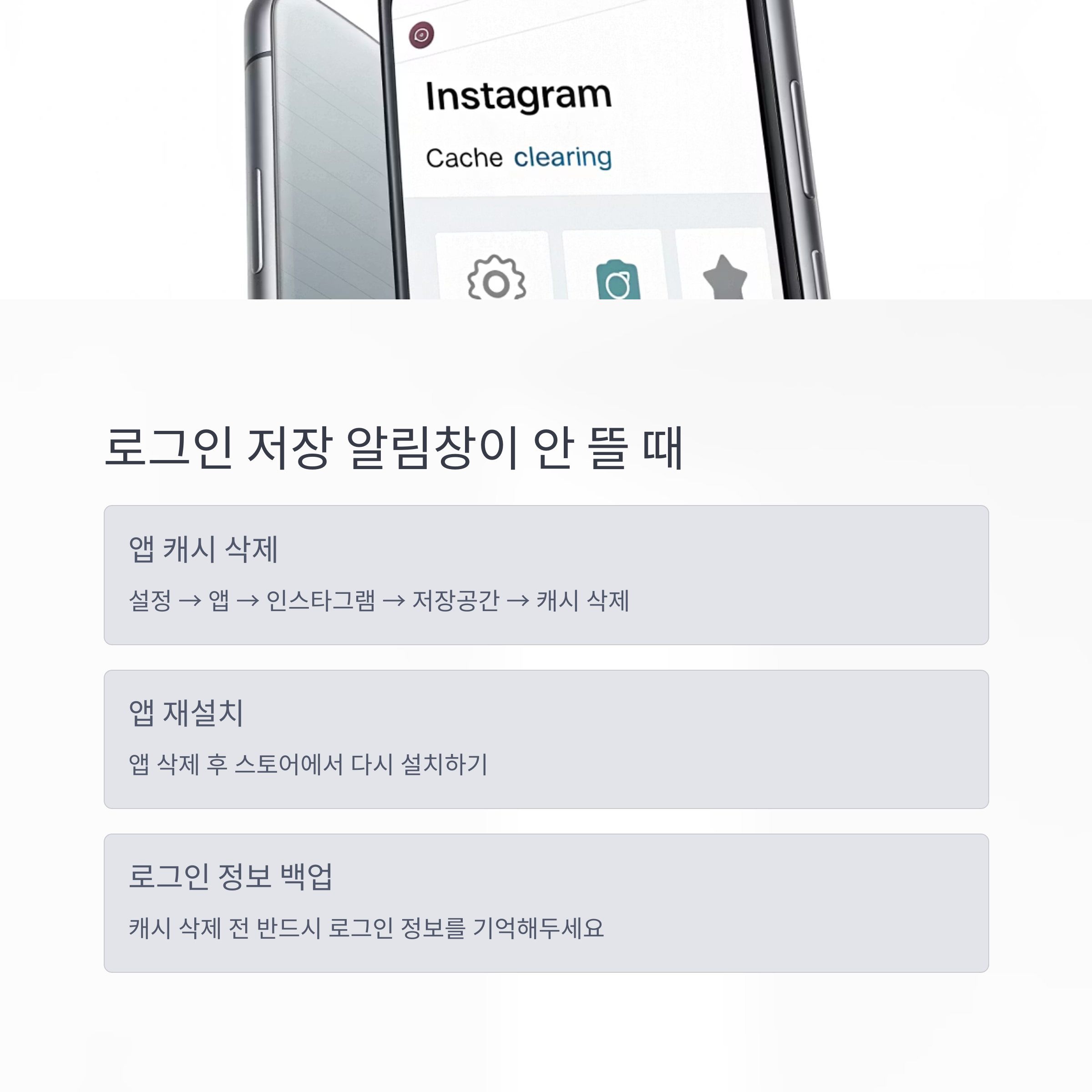
로그인 저장 알림창이 뜨지 않을 땐?
간혹 로그인 정보 저장 여부를 묻는 알림창이 안 뜰 수도 있습니다.
이 경우 앱 캐시 삭제 또는 재설치 후 다시 로그인해보는 것이 가장 빠릅니다.
단, 캐시 삭제 전에는 반드시 기존 로그인 정보를 기억하거나 백업해두는 것이 중요합니다.
#인스타그램설정 #자동로그인방법 #인스타그램보안 #앱로그인 #브라우저자동로그인 #인스타팁